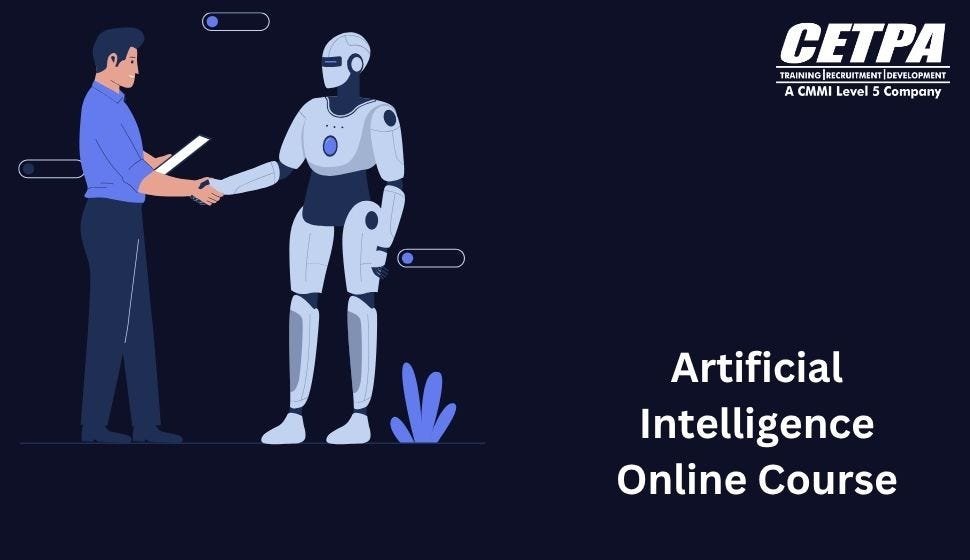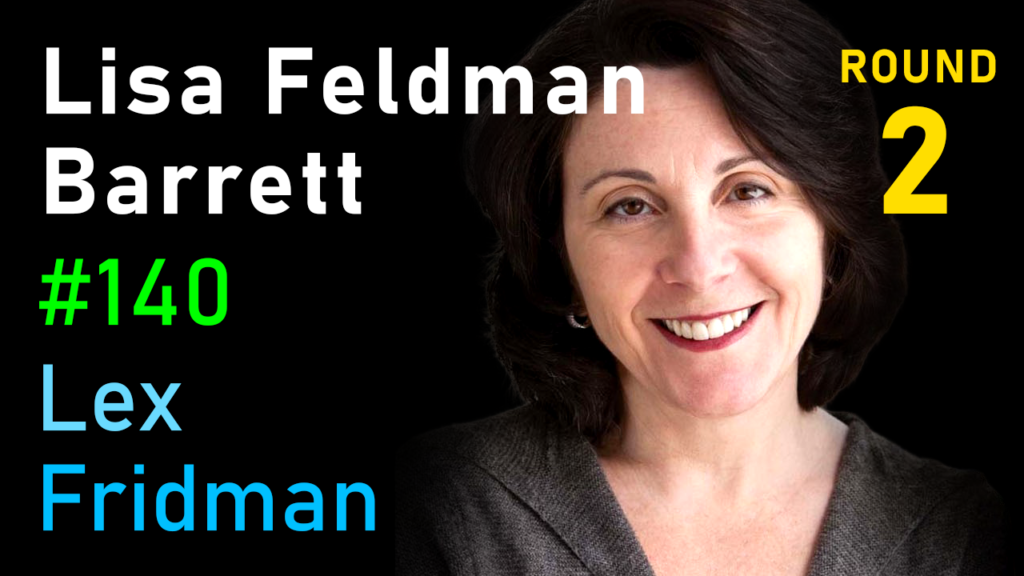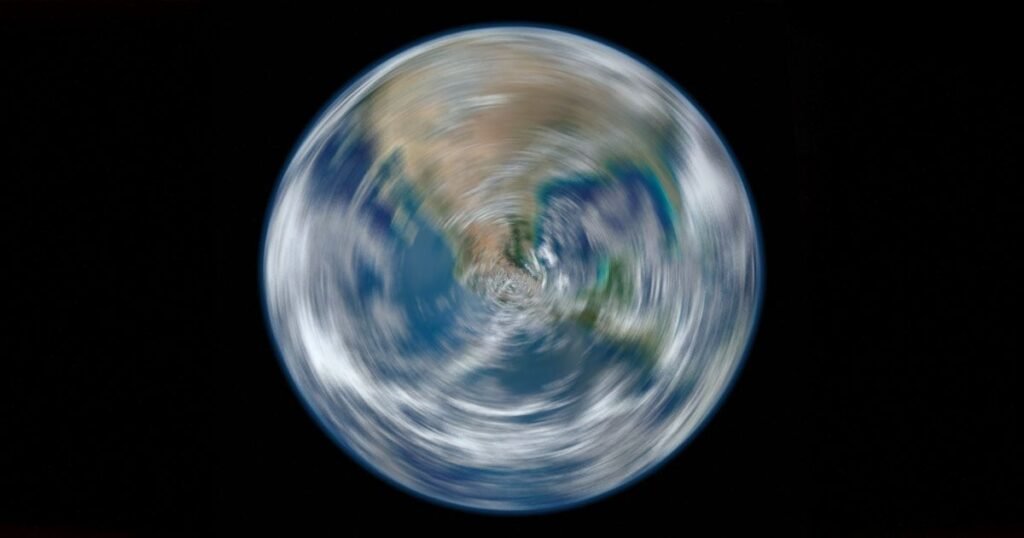Comment créer un outil dans Robodk: The Ultimate Guide

«Comment créer un outil» est l’un des sujets de discussion les plus populaires parmi nos utilisateurs de Robodk… et pour une bonne raison! Que vous soyez un nouvel utilisateur ou que vous souhaitiez simplement rationaliser votre processus, l’ajout d’un outil de robot personnalisé est une compétence fondamentale en programmation de robots.
L’une des discussions les plus visuelles Sur notre forum Robodk est «comment créer un outil».
Dans ce guide, nous vous guiderons à travers cette étape fondamentale de programmation avec Robodk.
Plongeons-nous directement!
Avant de décider de créer votre propre outil personnalisé dans Robodk, vérifiez qu’il n’y en a pas déjà disponible dans notre vaste Bibliothèque de robots.
Nous avons déjà intégré plus d’une centaine de modèles d’outils pour une utilisation immédiate dans vos projets de robot, y compris des pinces, des coupe-laser, des distributeurs, des ponceuses, etc.

Comment utiliser un outil existant dans Robodk
Pour parcourir la gamme d’outils déjà disponibles, vérifiez La section des outils de notre bibliothèque de robots.
Puis chargez un modèle en suivant ces étapes:
- Ouvrez Robodk et chargez votre fichier de projet ou créez-en un nouveau.
- Trouvez l’outil que vous souhaitez utiliser en ligne Bibliothèque de robots.
- Cliquez sur Télécharger pour télécharger le fichier d’outils sur votre ordinateur.
- Faites glisser et déposez le fichier d’outil sur l’espace de travail de simulation ou utilisez le fichier> Ouvrez pour localiser et charger le modèle.
Étape 2: Importation d’un objet 3D dans Robodk
Parfois, vous voudrez créer le vôtre outil personnalisé pour répondre parfaitement aux besoins de votre application.
La création de votre propre outil personnalisé dans Robodk commence par un modèle 3D. Ce fichier pourrait être fourni par le fabricant – si vous utilisez un outil acheté – ou vous pouvez le créer vous-même.
N’oubliez pas que le modèle 3D peut être simple. Il n’a pas besoin d’inclure tout le fonctionnement complexe de l’outil. Le modèle doit seulement inclure suffisamment de détails pour programmer le robot.
Robodk prend en charge une gamme de fichiers 3D, y compris STL, IGES et Step.
Comment importer le fichier d’outil dans Robodk
Voici les étapes de base pour importer le modèle 3D de votre outil dans la simulation:
- Ouvrez Robodk et chargez votre fichier de projet ou créez-en un nouveau.
- Faites glisser et déposez votre fichier 3D sur l’espace de travail ou utilisez le fichier> Ouvrez pour localiser et charger le modèle.
Le modèle importé apparaîtra désormais dans l’arborescence du projet en tant qu’objet.
Après avoir importé votre outil en tant qu’objet 3D, vous devez le désigner en tant qu’outil de robot. Cela permet à Robodk de le traiter comme un outil programmable au lieu d’un objet de base.
Pour ce faire, suivez ces étapes:
- Faites glisser le modèle importé dans le programme libre de la section Objets sur votre modèle de robot.
- Regardez l’outil dans la fenêtre de simulation pour vérifier qu’il a correctement attaché à la fin de la bride du robot.
Si tout s’est passé correctement, vous devriez maintenant voir l’outil répertorié comme un sous-élément du modèle du robot et le modèle 3D doit être attaché à la fin du robot.

Un point de centre d’outils correctement configuré (TCP) assure la précision de votre programme de robot en définissant le point opérationnel de votre outil. Par exemple, une pince à deux doigts pourrait nécessiter qu’un TCP soit placé précisément entre les deux doigts.
Robodk propose 2 méthodes pour ajuster votre TCP dans la fenêtre de simulation:
- Entrée manuelle – Double-cliquez sur l’outil dans l’arborescence du programme. Entrez les valeurs x, y et z exactes dans la fenêtre Détails de l’outil pour ajuster le TCP.
- Ajustement interactif – Appuyez sur Alt + Shift et utilisez votre souris pour repositionner dynamiquement le TCP de l’outil dans la fenêtre de simulation.
Maintenant, vous pouvez commencer à programmer votre robot à l’aide de votre nouvel outil ajouté.
Si votre système robotique nécessite de basculer entre les outils pendant le fonctionnement, Robodk prend en charge les changeurs d’outils pour simplifier le processus.
Un changeur d’outils peut rationaliser votre application pour des tâches telles que l’usinage, l’assemblage, l’inspection et toute autre tâche qui nécessite plusieurs outils.
Pour un guide complet pour ajouter un changeur d’outils à votre projet, consultez notre article Comment utiliser les changeurs d’outils avec Robodk.

Étape 6: Amélioration de la flexibilité avec les macros
Si vous souhaitez étendre encore plus la fonctionnalité de votre outil, les macros de robot sont des séquences pré-écrites ou des appels de fonction qui automatisent des tâches spécifiques.
Les macros sont idéales lors de l’utilisation d’outils avec des fonctionnalités supplémentaires. Ils vous permettent de réaliser facilement des tâches de programmation répétitives comme le fonctionnement des outils de broche, la simulation des outils de soudage, la fixation d’objets aux outils de prélèvement, et bien plus encore.
Pour plus d’informations sur la puissance des macros, consultez notre article Comment créer des macros de robot puissants et des outils personnalisés dans Robodk
Dans ce guide, nous vous avons équipé de l’essentiel pour créer un outil dans Robodk. Cependant, nous fournissons également des tutoriels encore plus approfondis dans notre vaste gamme de Guides de documentation officiels.
La documentation vous fournit une vaste gamme de conseils, notamment:
- Tutoriels étape par étape qui décomposent les détails de l’utilisation d’outils personnalisés dans Robodk.
- Images et vidéos accompagnées avec des instructions faciles à suivre pour une gamme de tâches de programmation d’outils.
- Conseils sur la façon de surmonter les obstacles courants et d’utiliser des caractéristiques clés comme la saisie manuelle.
- Exemples pratiques de la façon d’utiliser des outils, avec des fichiers de projet d’accompagnement dans votre installation Robodk.
Que vous commenciez simplement à utiliser des outils dans Robodk ou que vous soyez un utilisateur expérimenté qui cherche à maîtriser la programmation avancée d’outils, nous avons une gamme de ressources pour vous aider à déverrouiller le plein potentiel de vos outils choisis.
Quel aspect de la programmation d’outils avez-vous le plus? Rejoignez la discussion sur Liendin, Gazouillement, Facebook, Instagramou dans Le forum Robodk.. Consultez également notre vaste collection de vidéos et abonnez-vous à la chaîne YouTube Robodk